A parte de los múltiples accesorios que existen para comunicar nuestro C64 o de "alimentarlo" con ficheros para nuestro entretenimiento, existen accesorios o cables mas simples que pueden ofrecernos una solución efectiva y muchas veces mas económica, conectando nuestra disquetera a un PC y permitiendo que podamos grabar cualquier D64 a un disquete y tener cualquier juego en formato físico de forma rápida y precisa. Bubu, usuario de Commodore 64, ha querido colaborar con nosotros mediante un artículo donde nos explica cómo usar este cable y grabar juegos desde PC a disquetes del C64:
Poneos cómodos, commodorianos, porque con esta entrega vamos a disfrutar de lo lindo cargando juegos sin parar en nuestro C64 mediante la disquetera 1541, y qué mejor que grabar estos juegos en los disquetes desde un PC.
Hoy en día existen varias soluciones, en función del tipo de puerto que tenga tu ordenador, y en función también del sistema operativo que tengas instalado. En mi caso me voy a centrar en un PC con puerto paralelo, y con sistema operativo Windows XP (32 bits). Para esta combinación debemos adquirir un cable tipo XM1541:
 |
| Cable tipo XM1541 |
Se puede adquirir fácilmente por unos 10€, y simplemente se trata de un cable que tiene por un extremo un conector DIN serie, y por el otro un conector de puerto paralelo DB25. Internamente este cable lleva la electrónica necesaria para adecuar convenientemente las señales de comunicación entre el PC y la disquetera. El conector DIN se inserta en uno de los puertos de la disquetera, mientras que el otro en el puerto paralelo del PC. Es importante remarcar que algunos PCs pueden ser dañados si se le conecta el cable paralelo estando el dispositivo encendido, por tanto lo mejor es tener siempre la disquetera apagada cuando le enchufes al PC el cable al puerto paralelo. No es necesario tener también el PC apagado.
Respecto al software de comunicación debemos descargar e instalar dos programas:
- Driver del cable XM1541, llamado OpenCBM (versión 0.4.99)
- Interfaz gráfica de transferencia, llamada CBMXfer (versión 0.32)
http://www.trikaliotis.net/Download/opencbm-0.4.99.94/opencbm-0.4.99.94-i386.zip
Y se trata de un fichero zip conteniendo una serie de archivos de sistema (dll, exe, sys, etc). Simplemente se descomprimen a una carpeta del disco duro del PC, p.ej. en C:\C64\XM1541 Si tu sistema operativo es otro que Windows XP debes buscar el driver correspondiente. Una vez descomprimidos los ficheros, ejecutaremos desde la línea de comandos la siguiente instrucción:
cd c:\c64\xm1541 instcbm xa1541A continuación debemos descargar la interfaz gráfica de transferencia CBMXfer, que se puede hacer del siguiente sitio:
http://www.6502.org/users/sjgray/software/cbmxfer/cbmxfer0322.zip
Se trata de una interfaz gráfica, ya que con OpenCBM tendríamos que estar escribiendo comandos de transferencia en la línea de comandos de MSDOS. Con esta utilidad todo se hará con el ratón, como una aplicación de Windows normal. Tras descargar esta herramienta la deberemos descomprimir en la misma carpeta que hemos utilizado antes, en nuestro caso en C:\C64\XM1541 ¡Y ya tenemos todo, ahora empieza lo bueno!
Personalmente aconsejo apagar todo, PC y disquetera, entonces encender la disquetera, y entonces el PC. Así, al arrancar nuestro sistema operativo, reconocerá mejor lo que le hemos conectado por el puerto paralelo. Lo primero será ejecutar la utilidad CBMXfer.
Si todo va bien, se deberá abrir una ventana como esta:
Para saber si el PC está reconociendo la disquetera, con ésta encendida y sin disquete pulsamos en el programa el botón “Status” y se nos informará del estado de la disquetera. Si en la caja de texto “Last Drive Status” aparece el mensaje…
00, OK, 00, 00...es que todo ha ido a la perfección, el PC reconoce la disquetera. Si no es así, recomiendo apagar todo, esperar unos segundos, encender la disquetera, encender el PC, ejecutar el programa CBMXfer y volver a pulsar el estado. Puede ser que necesites configurar alguna de las opciones que trae este programa, para ello pulsa el botón “Options”:
En el apartado X-Cable elige otra opción distinta a “Auto”, pulsa OK, y vuelve a probar. Hay usuarios que han tenido que descargar una versión anterior del OpenCBM para que les funcionase.
De cualquier manera si no consigues hacer funcionar la unidad deberás ponerte en contacto con el vendedor del cable, habiendo chequeado por supuesto antes que tu disquetera funciona normalmente con el Commodore.
Una vez tenemos reconocida la unidad vamos a proceder a insertar un disquete. Para ver el contenido, pulsaremos el botón “Directory”. El led rojo de la disquetera se encenderá mientras lee, y en pocos segundos tendremos la lista de archivos contenidos en nuestro disquete:
Si el disquete no tiene el formato adecuado de Commodore, podrás formatearlo pulsando el botón “Format”. Esta opción borrará todo el contenido del disquete y lo dejará preparado para que le puedas añadir juegos o cualquier archivo. Los tipos de archivos más comunes que utiliza tu Commodore son D64 (imágenes de disquete) o T64 (imágenes de cinta). Ambos puedes grabarlos en un disquete, pero debes tener en cuenta que los T64 son para cintas, y sólo te servirán en disquete si han sido adaptados para tal caso.
Una imagen de disquete D64 suele contener un conjunto de archivos que forman un único juego, y al grabarlos en un disquete se requerirá formatearlo. Por tanto si lo que quieres es disponer de varios juegos en un disquete, utiliza mejor las imágenes de cinta T64 adaptadas a disquete. Con éstas puedes tener un disquetes tantas como quieras, mientras haya espacio. El espacio disponible en un disquete es de 170 KB.
Para grabar en un disquete un juego en formato T64, sólo hay que pulsar el botón con puntos suspensivos “…” que se encuentra en la sección “Source Directory on Local PC”. Buscas entonces la carpeta de tu disco duro donde contienes las imágenes T64, eliges una (en nuestro caso el Exolon.t64), y pulsas el botón de flecha a la derecha en la sección “Transfer”. Se abrirá una ventanita indicando que se está copiando en el disquete el juego seleccionado:
Si queremos en cambio eliminar algún juego del disquete, lo seleccionamos de la ventana derecha, y pulsamos en el botón “Scratch”. Para grabar un disquete en formato D64, se procede de la misma manera, pero ya sabes que al tratarse de una imagen de disquete, no podrás grabar varios en un disquete, sino que un único fichero D64 se vuelva en un disquete:
En este caso se muestra el conjunto de archivos que se graba en el disquete al seleccionar Crazy Cars.d64. Realmente es un único juego, conteniendo varios programas (el juego en sí, los récords, etc). Una vez disponemos del disquete o disquetes con nuestros juegos, ahora viene la mejor parte, que es… ¡¡¡A JUGAR!!!
Recuerda que debes apagar la disquetera en el interruptor que se encuentra en la parte trasera, quitar el cable del conector, y enchufar en su lugar el cable de datos del C64. Ahora ya no necesitamos el PC. Preparamos nuestro C64 con la disquetera y el disquete en su interior:
Y al encender el C64, escribimos el siguiente comando:
LOAD “$”, 8Con esto nuestro Commodore se conectará a la disquetera y leerá el contenido del disquete. En pocos segundos obtendremos el OK, y entonces listaremos los juegos que han sido leídos:
LISTPara el caso de disquetes conteniendo archivos T64, podremos ejecutar cualquiera de ellos mediante las siguientes instrucciones:
LOAD “nombredeljuego”, 8 RUNPara el caso de disquetes conteniendo imágenes D64, debemos ejecutar normalmente el primer PRG de la lista, pero de la misma manera que la anterior:
LOAD “nombredelprimerPRG”, 8 RUNComo veis para que el Commodore acceda al disquete se debe indicar mediante el parámetro 8. En función del tamaño del archivo, el proceso de carga LOAD podrá tardar entre unos segundos y algo más que un minuto. Pero la sensación de disponer de todo el catálogo del C64 ejecutándose en la máquina real, con una disquetera real, hace que nos traslademos 30 años atrás, y se nos pasarán las horas de una manera entretenidísima.
Muestro algunas capturas de juegos que he estado probando mientras escribía el presente artículo.
¡¡Hasta la próxima!!
Bubu
Este artículo fue publicado también en Fasebonus
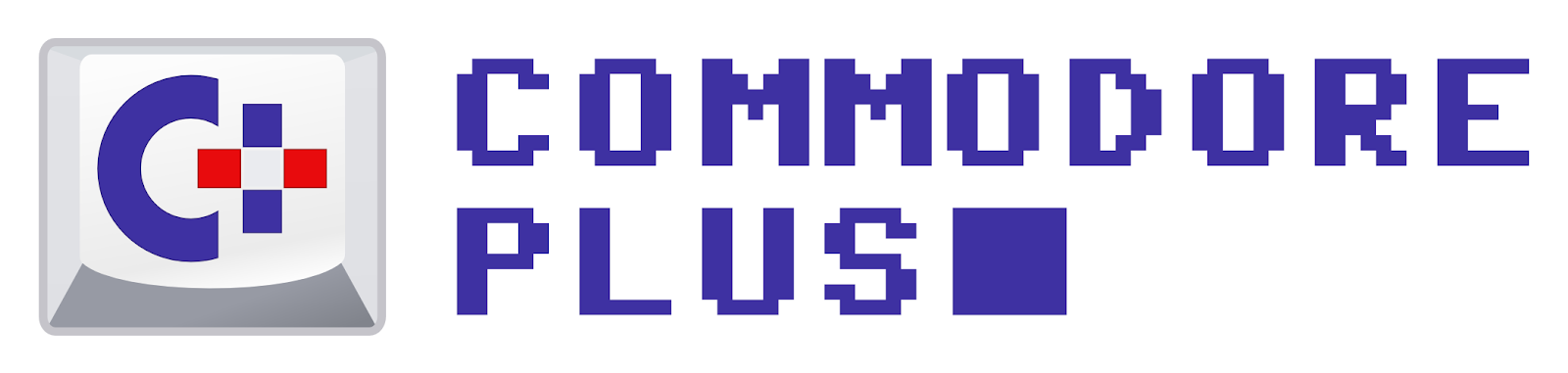




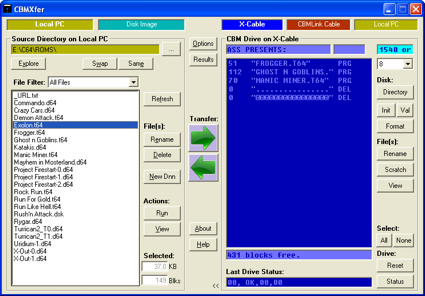












2 Comentarios
Las capacidades actuales de las PCs son como ventanas a la innovación. Potencia sin límites, gráficos asombrosos y velocidad vertiginosa. En cada pulsación, el poder de la tecnología moderna redefine nuestras posibilidades digitales.
ResponderEliminarLos videojuegos históricos son puertas al pasado interactivo. Sumérgete en épocas olvidadas, donde cada clic es un viaje temporal. Experimenta la historia como protagonista, donde la narrativa y la jugabilidad convergen magistralmente
ResponderEliminar